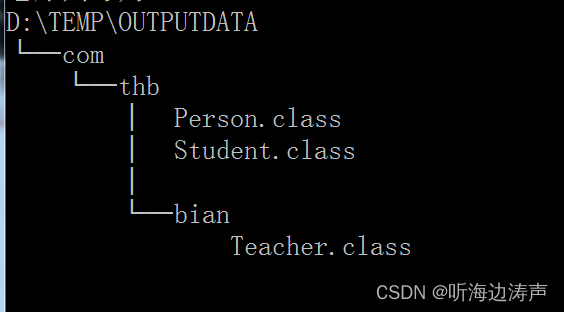专门做颜料的网站安网需要多少钱
说明
- Java编译时可以通过选项
--class-path <path>,或者 -classpath <path>,或者-cp <path>来指定查找用户类文件、注释程序处理程序、或者源文件的位置。 - 这个设置覆盖CLASSPATH环境变量的设置。
- 如果没有设置
-sourcepath,那么--class-path <path>,或者 -classpath <path>,或者-cp <path>指定的路径也会被用来查找源文件。 - 如果没有设置
-processorpath,那么--class-path <path>,或者 -classpath <path>,或者-cp <path>指定的路径也会被用来查找注解处理器。
注意:--class-path <path>,或者 -classpath <path>,或者-cp <path>指定的路径是指存放Java包的位置,里边不包含Java包的路径
举例
Java类的层次结构(后面几个例子用到)
例如java源文件的层次结构如下,其中com.thb和com.thb.bian是Java包名:
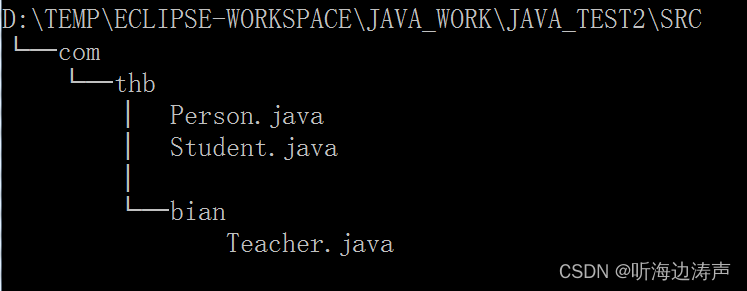
Person 类是一个父类:
package com.thb;public class Person {public String getOccupation() {return "";}
}
Student 类是Person 类的子类,并且和Person 类在同一个包中:
package com.thb;public class Student extends Person {@Overridepublic String getOccupation() {return "student";}
}
Teacher 类是Person 类的子类,并且和Person 类不在同一个包中:
package com.thb.bian;import com.thb.Person;public class Teacher extends Person {@Overridepublic String getOccupation() {return "teacher";}
}
不指定依赖的classpath,编译出错
- 现在不指定classpath,编译Teacher.java文件:
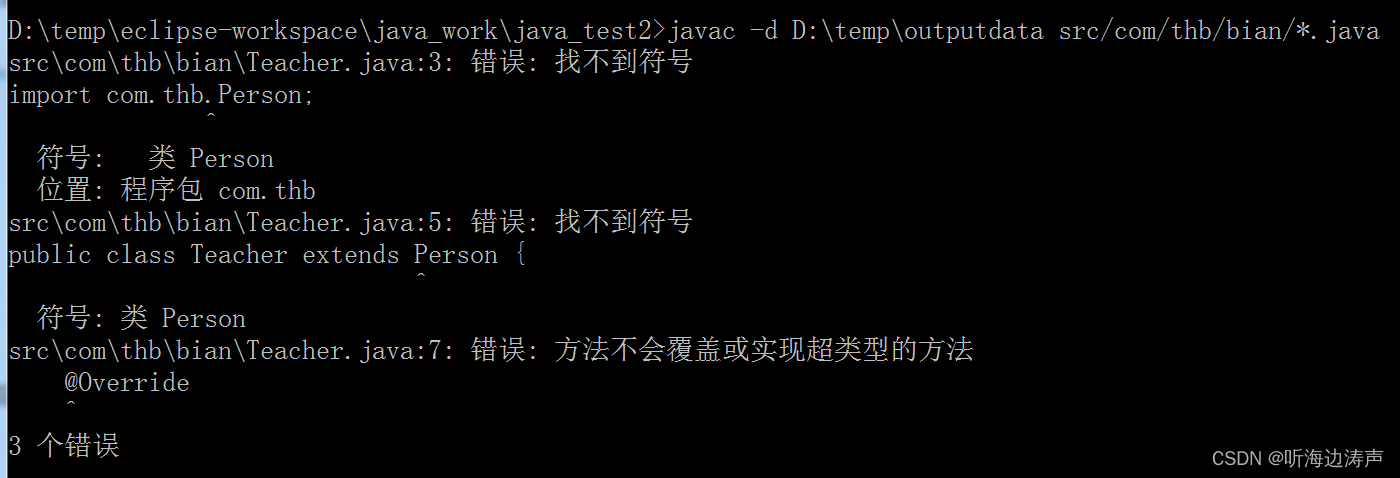
从上面输出可以看到,出错了,这是因为Teacher依赖于Person,找不到。
- 不指定classpath,编译Student.java文件,尽管和依赖的Person在同一个包中,也会出错:
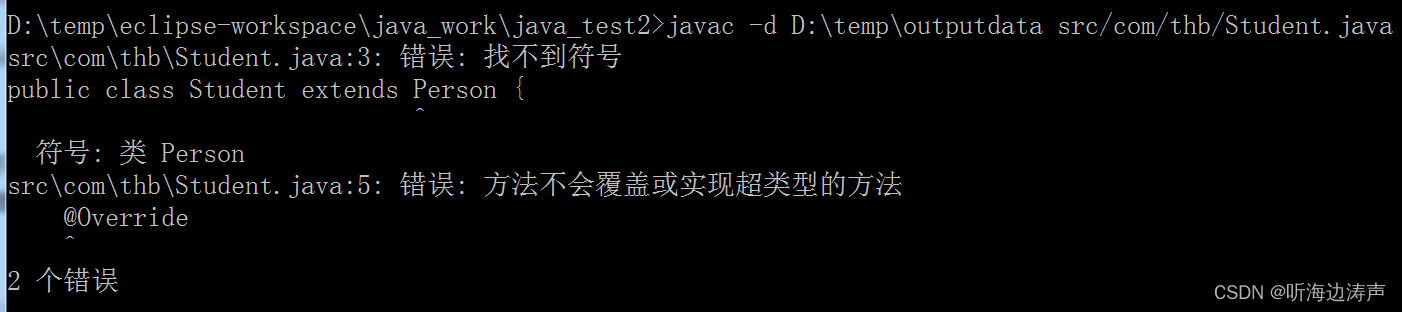
指定依赖的classpath中含有包名,编译出错
下面用-classpath src\com\thb指定了依赖的路径,但是错误的,因为com/thb是包名的一部分,不应该包含在内:
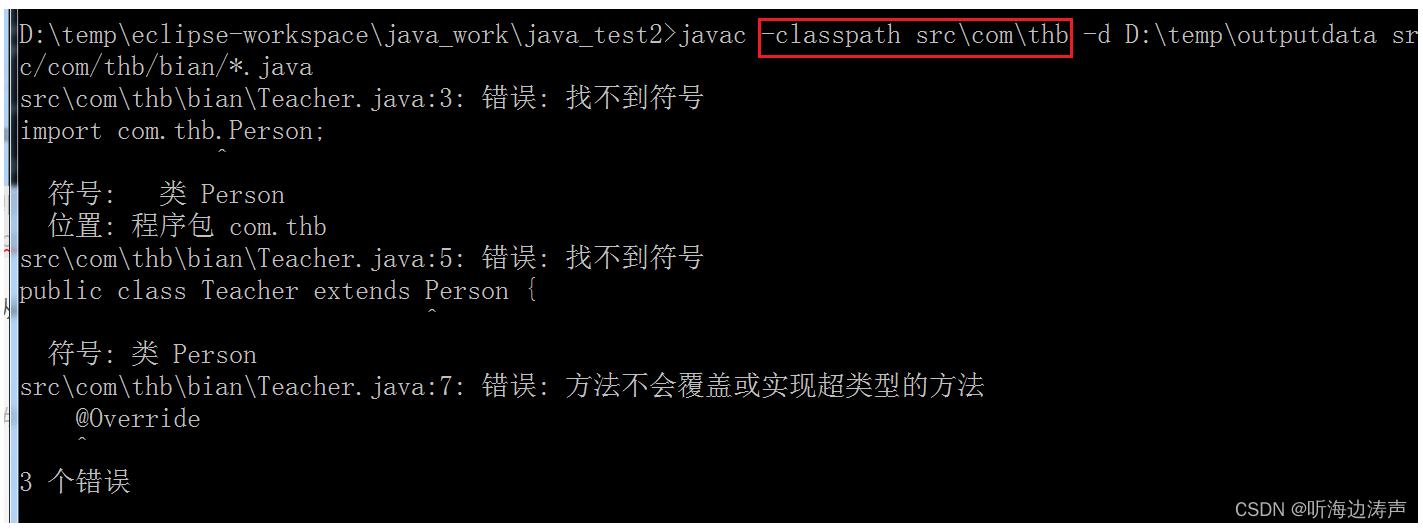
指定了依赖的正确classpath,编译成功
下面用-classpath src指定了依赖的源文件Person.java的位置,编译成功

到输出目录下查看,Teacher.java文件和依赖的Person.java都被编译了:
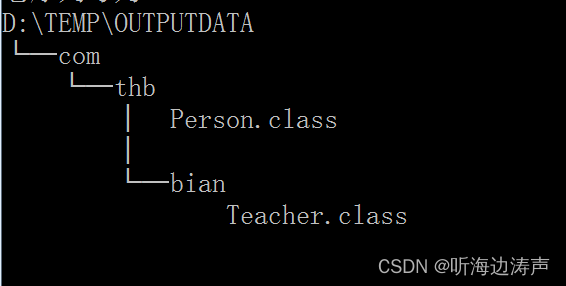
同时编译被依赖的源文件,可以不指定依赖的classpath
- 在src/com/thb目录下有Person.java和Student.java文件,其中Student依赖于Person,现在全部编译该目录下的文件,不指定依赖的classpath编译成功:

到输出目录下查看,生成了正常的class文件:
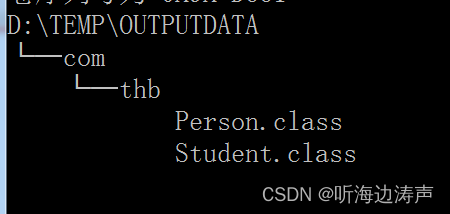
- 在src/com/thb目录下有Person.java和Student.java文件,src/com/thb/bian目录下有Teacher.java文件,其中Student和Teacher都依赖于Person。在现在全部编译该目录下的文件,不指定依赖的classpath编译成功:

到输出目录下查看,生成了正常的class文件: